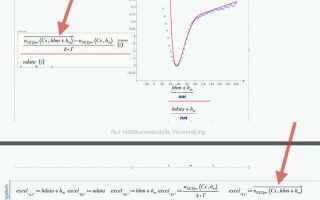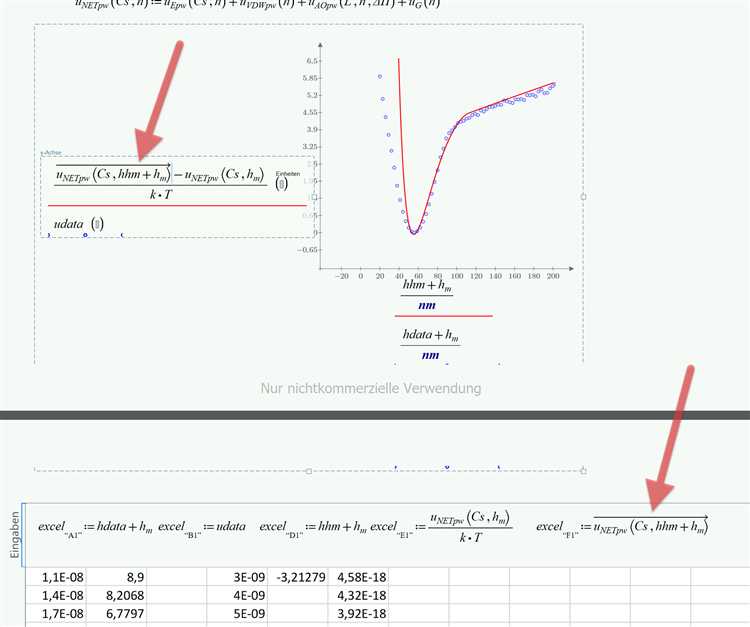
Передача расчетных формул из Mathcad в Excel позволяет автоматизировать вычисления и упростить работу с табличными данными. Mathcad предоставляет широкие возможности для инженерных расчетов, но для отчетности и визуализации результатов чаще используется Excel. Чтобы связать эти среды, необходимо понимать особенности форматирования выражений и совместимость синтаксиса.
Следующий этап – экспорт значений. Если формула содержит несколько промежуточных вычислений, создаются отдельные выражения с назначением переменных. Эти переменные можно сохранить в виде массива, который затем экспортируется в Excel через буфер обмена или встроенную функцию Export to Excel.
В Excel рекомендуется использовать именованные ячейки и функции со ссылками, чтобы сохранить структуру и читаемость формул. Для воспроизведения расчетов можно вручную ввести эквивалентные выражения или воспользоваться макросами VBA, чтобы автоматизировать вставку формул.
Важно учитывать различия в синтаксисе: в Excel функции используют запятые как разделители, в Mathcad – пробелы или специальные операторы. При переносе сложных выражений, таких как интегралы или системы уравнений, требуется пошаговая декомпозиция и пересчет на стороне Excel с помощью надстроек или скриптов.
Подготовка выражения в Mathcad для экспорта
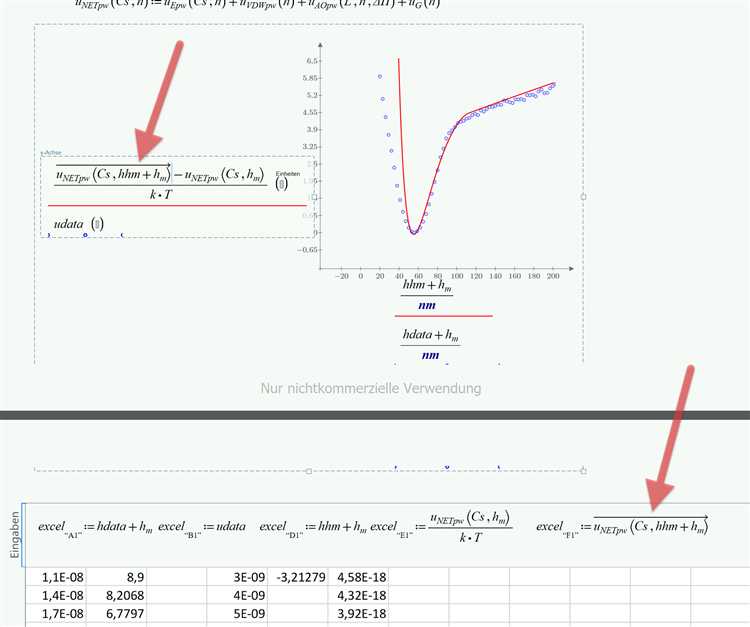
Убедитесь, что все переменные в Mathcad имеют числовые значения. Символьные выражения, неопределённые переменные и функции, не имеющие конкретных аргументов, не экспортируются в Excel корректно.
Используйте операторы := для задания переменных и выражений. Например, для вычисления площади круга задайте радиус как r := 5, а затем формулу: S := π * r^2. Только такие выражения будут распознаны Excel как значения.
Все вычисления оформляйте в виде отдельных блоков. Каждый блок должен содержать не более одного выражения. Множественные вычисления в одном блоке усложняют передачу данных в Excel и могут привести к ошибкам.
Обозначайте итоговые выражения, которые вы хотите экспортировать, символьными метками. Например, добавьте текстовый комментарий рядом с выражением: «→ Экспорт в Excel». Это упростит идентификацию нужных данных при копировании.
Проверяйте единицы измерения. Mathcad автоматически обрабатывает размерности, но при экспорте в Excel они не сохраняются. Используйте функцию float() или вручную приводите значения к числам без единиц, если требуется передача чистых чисел.
Для массивов и матриц используйте стандартные функции создания матриц: Matrix, augment(), stack() и др. Обязательно задайте фиксированное количество строк и столбцов. Динамические матрицы с переменным размером не экспортируются в Excel напрямую.
Сохраняйте файл в формате Mathcad Prime (.mcdx) и перед экспортом проверьте, что все выражения пересчитаны и не содержат ошибок. Наличие ошибок делает экспорт невозможным.
Преобразование формулы Mathcad в текстовый вид
Для корректного переноса формулы из Mathcad в Excel необходимо сначала преобразовать её в текстовое представление. Mathcad не поддерживает прямую экспортируемость формул в формат, пригодный для вставки в Excel, поэтому используется промежуточный этап – текстовая интерпретация выражения.
Шаг 1. В Mathcad выделите нужную формулу. Щёлкните правой кнопкой мыши и выберите «Преобразовать в строку» (или используйте комбинацию Ctrl+Shift+T). Это сконвертирует математическое выражение в линейный текст без форматирования.
Шаг 2. Полученную строку отредактируйте с учётом синтаксиса Excel. Например, оператор возведения в степень ^, функции sin, cos, ln и т.д. пишутся на английском языке. Десятичные числа необходимо указывать с точкой, а не запятой.
Пример:
Исходная формула в Mathcad:
y(x) := x² + 3·sin(x)
После преобразования в строку:
y(x) := x^2 + 3*sin(x)
Шаг 3. Удалите определение функции (всё, что до :=), оставив только правую часть, пригодную для вставки в Excel:
=x^2 + 3*SIN(x)
Шаг 4. При необходимости замените переменные на ссылки на ячейки Excel. Например, если значение x находится в ячейке A1, формула будет выглядеть так:
=A1^2 + 3*SIN(A1)
Шаг 5. Убедитесь, что в Excel установлена английская локализация формул. Если используется русская версия Excel, замените имена функций на локализованные (например, SIN на СИН).
Использование оператора определения для переноса формулы
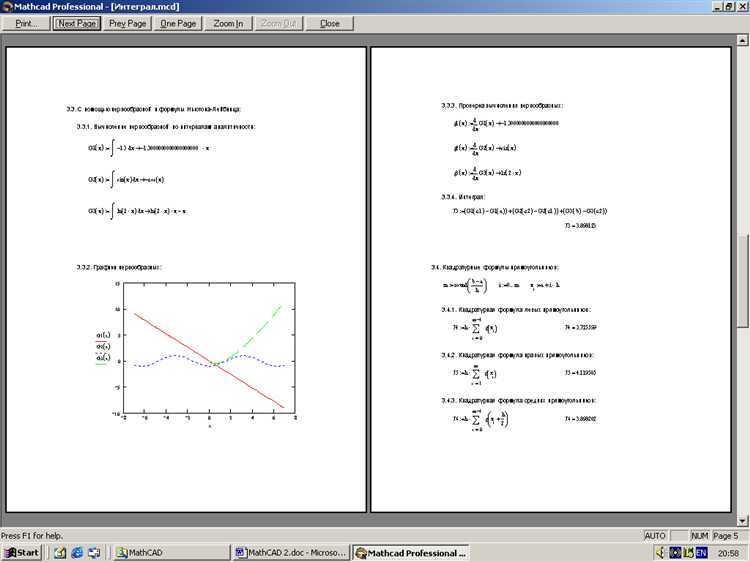
В Mathcad оператор определения обозначается символом := и используется для присвоения выражению конкретного имени. Это ключевой элемент при подготовке формулы к переносу в Excel, поскольку именно через него задаётся структура вычислений.
Перед экспортом формулы необходимо присвоить результату уникальное имя. Например, чтобы перенести расчёт сопротивления цепи, сначала вводится выражение R := U / I, где U и I – заранее определённые переменные. Это позволяет однозначно идентифицировать результат в Excel через надстройку Mathcad или вручную.
После определения формулы с помощью оператора :=, Mathcad сохраняет её в виде объекта, который может быть распознан Excel. При использовании надстроек, таких как PTC Mathcad Add-In для Excel, достаточно вызвать имя переменной R в нужной ячейке Excel – значение автоматически подставится при наличии активного соединения с Mathcad-документом.
При ручной передаче рекомендуется скопировать числовое значение переменной, определённой через :=, и вставить его в Excel. Если формула включает несколько зависимостей, каждая переменная должна быть предварительно определена аналогичным образом, чтобы избежать ошибок расчёта.
Использование оператора определения – обязательный шаг для создания логически завершённой формулы, пригодной для экспорта. Без него Mathcad не интерпретирует выражение как вычисляемый результат, что делает невозможным его использование в Excel.
Настройка единиц измерения перед экспортом
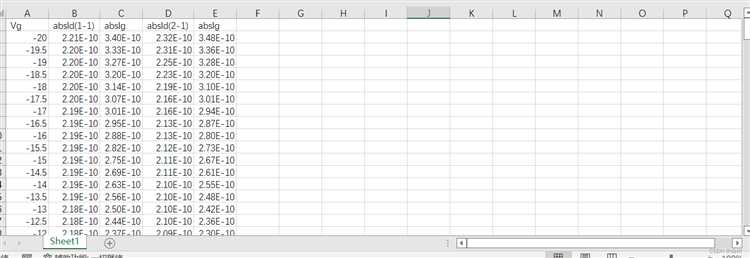
Перед переносом формул из Mathcad в Excel необходимо привести все выражения к согласованной системе единиц. Mathcad автоматически обрабатывает размерности, тогда как Excel не поддерживает физические единицы, что может привести к искажению результатов.
Шаг 1: Откройте рабочий лист Mathcad и перейдите к разделу, содержащему расчетные выражения. Убедитесь, что переменные представлены в нужных единицах (например, длина – в метрах, масса – в килограммах).
Шаг 2: Для каждой переменной, участвующей в расчетах, явно задайте единицы. Например, введите L := 5 m вместо L := 5. Это позволит Mathcad провести корректную проверку размерностей и исключить автоматические преобразования при экспорте.
Шаг 3: Приведите все промежуточные результаты к базовым единицам СИ. Используйте встроенную функцию unitsOf(result), чтобы определить текущие единицы выражения. Затем примените преобразование: result → result → SI.
Шаг 4: Если результат должен быть выражен в специфической системе (например, давление в атмосферах или энергия в кВт·ч), выполните преобразование вручную, сохранив численное значение: P := P / atm.
Шаг 5: Убедитесь, что все финальные выражения в Mathcad представлены как числовые значения без размерностей. Для этого используйте оператор value(), который возвращает чистое число.
Только после этих шагов скопируйте формулы или численные результаты в Excel. Это предотвратит ошибки, вызванные отсутствием поддержки единиц в электронных таблицах.
Копирование значений из Mathcad в буфер обмена
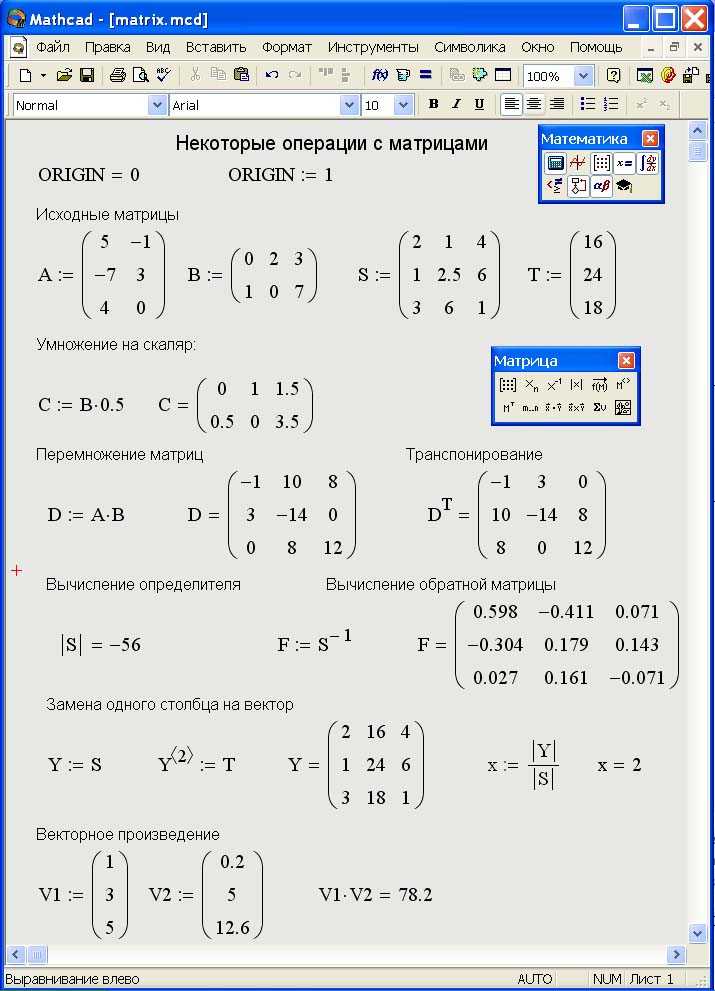
Для точной передачи числовых результатов из Mathcad в Excel необходимо использовать проверенные способы копирования значений, а не выражений или символических представлений. Выделите числовое выражение с уже рассчитанным результатом – не саму формулу, а именно итоговое значение. Щелкните по числу правой кнопкой мыши и выберите пункт меню «Копировать значение» (Copy Value).
Копирование через сочетание клавиш Ctrl+C возможно только после выделения результата, а не всей области вычисления. При этом Mathcad помещает в буфер именно числовое представление, которое затем можно вставить в ячейку Excel с помощью Ctrl+V.
Если требуется скопировать несколько значений, например, массив или матрицу, сначала выделите всю область результата. Важно: Mathcad копирует данные в табличной форме, разделённые табуляцией. Это обеспечивает корректную вставку в Excel по строкам и столбцам без дополнительного форматирования.
Для избежания ошибок округления или потери значащих цифр откройте свойства отображения чисел в Mathcad и установите нужное количество знаков после запятой перед копированием. Значения в буфере фиксируются в том виде, в каком они визуализированы на рабочем листе.
Копирование графиков, формул или символьных выражений не подходит для работы в Excel. Только числовые результаты обрабатываются корректно. Убедитесь, что выражение было посчитано – наличие красной ошибки или нерассчитанного блока приведёт к копированию пустого или некорректного значения.
Вставка формул в ячейки Excel с сохранением структуры
Для корректного переноса формул из Mathcad в Excel без потери логики и структуры важно соблюдать последовательность действий и учитывать особенности синтаксиса обеих программ.
- Скопируйте формулу из Mathcad в текстовом виде, избегая графических объектов и изображений.
- Вставьте формулу в строку редактирования Excel, а не непосредственно в ячейку, чтобы избежать автоматического преобразования.
- Преобразуйте математические операторы Mathcad в эквиваленты Excel:
- Замена степени: вместо ^ используйте функцию
POWER(основание; показатель), если необходимо сохранить читаемость. - Функции тригонометрии: заменяйте на Excel-аналоги с учетом радианов или градусов.
- Переменные и константы: заменяйте на ссылки на ячейки или на заданные имена диапазонов.
- Замена степени: вместо ^ используйте функцию
- Используйте абсолютные и относительные ссылки в формулах Excel для сохранения структуры при копировании или протягивании формулы по диапазону.
- Проверяйте вложенность функций и скобок, поскольку Excel строго требует правильного синтаксиса и закрытия всех скобок.
- Если формула содержит несколько операций, разбивайте её на несколько ячеек, сохраняя порядок вычислений, чтобы избежать ошибок.
- Для сложных выражений используйте именованные диапазоны и имена переменных, что облегчит понимание формулы и её редактирование в Excel.
- После вставки формулы в ячейку нажмите Enter и проверьте результат вычисления на соответствие исходным данным из Mathcad.
Придерживаясь этих рекомендаций, можно обеспечить точное и структурированное перенесение формул из Mathcad в Excel, минимизируя необходимость ручной корректировки и снижая риск ошибок.
Настройка имен переменных Excel под формат Mathcad
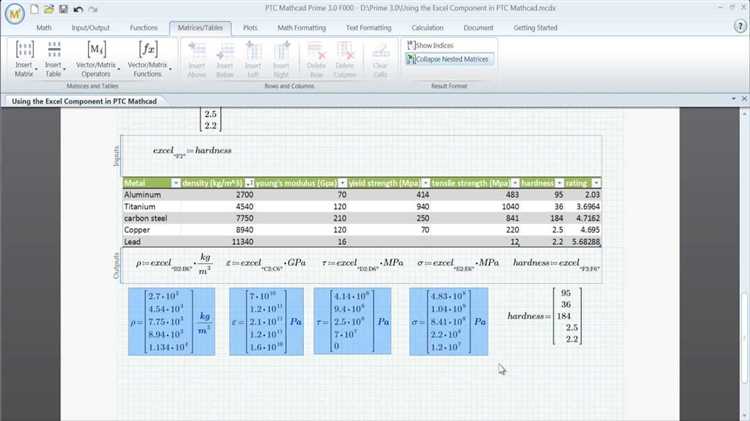
Mathcad использует имена переменных, допускающие латинские буквы, цифры и подчеркивания, но не допускает пробелов и спецсимволов, что требует адаптации имен при переносе формул в Excel. Для корректной работы формул важно привести имена в Excel к схеме, совместимой с Mathcad.
- Проверить имена переменных Excel:
- Имя не должно начинаться с цифры.
- Запрещены пробелы и специальные символы (%, $, &, # и др.).
- Разрешены только латинские буквы (A–Z, a–z), цифры и символ подчеркивания (_).
- Преобразование имен:
- Заменить пробелы на символ подчеркивания (_).
- Удалить или заменить спецсимволы на допустимые знаки, предпочтительно на подчеркивания.
- Если имя начинается с цифры, добавить префикс, например, «x_» или «v_».
- Перевести все имена в нижний регистр для единообразия и уменьшения ошибок при импорте.
- Использование именованных диапазонов:
- Создать именованные диапазоны с корректными именами по правилам Mathcad.
- Избегать дублирования имен; при необходимости добавлять суффиксы для уникальности.
- Автоматизация процесса:
- Использовать макросы VBA для пакетного переименования с учетом правил Mathcad.
- Применять функции Excel для автоматической замены символов (например, SUBSTITUTE).
- Проверка готовности:
- После настройки проверить имена через диалог управления именами Excel.
- Убедиться, что в именах отсутствуют пробелы, спецсимволы и они не начинаются с цифр.
Корректная настройка имен переменных обеспечивает беспрепятственный экспорт и последующую работу формул Mathcad в Excel без ошибок интерпретации.
Проверка соответствия расчетов между Mathcad и Excel
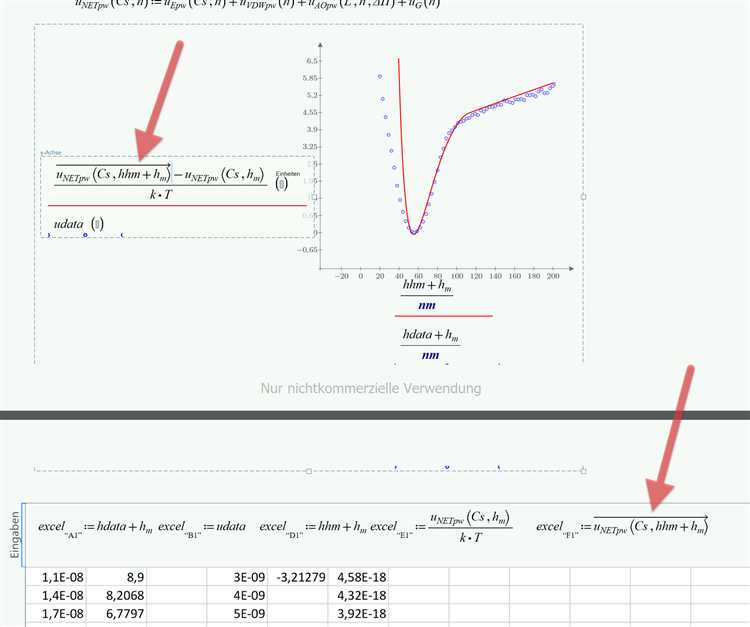
Для подтверждения точности переноса формул из Mathcad в Excel необходимо выполнить сравнительный анализ результатов вычислений. Начинайте с выбора контрольных значений входных параметров, желательно охватывающих граничные и типовые случаи, чтобы охватить максимальный диапазон сценариев.
В Mathcad выполните расчет и зафиксируйте итоговые численные значения ключевых переменных. Затем в Excel вручную или с помощью формул, строго соответствующих структуре Mathcad, повторите вычисления с теми же параметрами.
Для оценки расхождений используйте абсолютную и относительную погрешность. Абсолютная погрешность определяется как разница между результатами Mathcad и Excel, относительная – как отношение этой разницы к значению Mathcad, выраженное в процентах.
Если расхождения превышают 0,1%, необходимо проверить корректность передачи формул, включая правильность ссылок на ячейки, порядок операций и использование функций с одинаковыми аргументами. Особое внимание уделяйте обработке погрешностей округления и точности числовых типов в Excel.
Для комплексных формул с несколькими промежуточными этапами расчета рекомендуется поэтапное сравнение значений на каждом шаге, а не только итогового результата. Это позволит локализовать источник несоответствия.
Регулярно фиксируйте результаты сравнения в отдельном листе Excel или документе для контроля прогресса и последующей автоматизации тестирования. При необходимости используйте макросы для повторяющихся проверок.
Вопрос-ответ:
Как подготовить формулу в Mathcad для переноса в Excel?
Для корректного переноса формулы из Mathcad в Excel важно сначала упростить выражение и убедиться, что все переменные определены. Затем необходимо представить формулу в виде, пригодном для записи в виде текста, например, в формате, где используются стандартные математические операторы, понятные Excel. Можно использовать экспорт или копирование текста формулы, но лучше всего записать формулу вручную, учитывая особенности Excel, такие как знак умножения и скобки.
Какие сложности могут возникнуть при переносе сложных формул из Mathcad в Excel?
При переносе сложных формул часто встречаются проблемы с синтаксисом, так как Mathcad поддерживает более широкий набор математических функций и знаков, чем Excel. Например, встроенные функции Mathcad могут отсутствовать в Excel или называться иначе. Также нужно внимательно следить за правильным расположением скобок и операторов, чтобы Excel правильно считал выражение. Иногда приходится разбивать формулу на части или использовать вспомогательные ячейки в Excel.
Можно ли автоматизировать процесс переноса формул из Mathcad в Excel?
Полностью автоматизировать перенос формул сложно из-за различий в синтаксисе и функционале двух программ. Однако есть инструменты, позволяющие экспортировать результаты из Mathcad в виде таблиц или данных, которые затем импортируются в Excel. Для формул приходится применять ручные правки. Для упрощения задачи можно создавать шаблоны или макросы в Excel, которые ускорят ввод повторяющихся элементов.
Какие основные шаги нужны для переноса формулы из Mathcad в Excel пошагово?
Первый шаг — выбрать формулу в Mathcad и определить все используемые переменные. Второй — преобразовать формулу в текст, совместимый с Excel, заменив операторы и функции на аналоги Excel. Третий — ввести или вставить формулу в нужную ячейку Excel, проверяя синтаксис. Четвёртый — протестировать формулу на корректность вычислений. Если результат не совпадает, нужно проверить правильность всех операторов и наличие всех переменных.
Какие рекомендации по проверке правильности формул после переноса в Excel?
После переноса следует сравнить результаты вычислений в Excel с теми, что получены в Mathcad на тех же данных. Рекомендуется использовать простые тестовые значения, чтобы быстро выявить ошибки. Также можно поэтапно проверять части формулы, разделяя её на блоки. Если обнаружены расхождения, полезно обратить внимание на порядок выполнения операций и используемые функции. Кроме того, стоит проверить настройки региональных стандартов в Excel, так как в некоторых версиях используются разные символы разделителей.
Как перенести формулы из Mathcad в Excel без ошибок?
Для точного переноса формул из Mathcad в Excel рекомендуется сначала проверить структуру выражений в Mathcad и разбить сложные формулы на более простые части. Затем нужно вручную переписать формулы, учитывая синтаксис Excel: заменить функции и операторы, которые не поддерживаются напрямую. При этом важно соблюдать правильное расположение скобок и ссылок на ячейки. После ввода формул в Excel полезно проверить вычисления на совпадение с результатами Mathcad, чтобы убедиться в корректности переноса.